子育てをサポートするテレビAQUOSのファミリー向け機能をご紹介します!
2024年11月14日
こんにちは、広報Uです。
忙しい~忙しい~と家事に追われている子育て中のみなさん。子どもと一緒に遊んであげたいけれど、洗い物が~食事の準備が~というときにテレビに助けられることは多いのではないでしょうか?私もその一人です。お兄さんやお姉さんが歌って踊る某番組には足を向けて寝られないほどです。
そんなテレビに助けられる半面、「これは困ったな~」と感じるケースはありませんか?
今回はそんな困りごとに対して、私の体験も交えて、解決できるかもしれない(?)AQUOSのファミリー機能をご紹介します!

テレビに没頭する息子
ケースその1:一度点けると、今度は消すのが大変!キリ良く、機嫌よく、テレビを消したい場合
みなさん、テレビはどのタイミングで消しますか?見たかったドラマが終わったタイミング?そろそろ寝ようかなーと思ったとき?
私はごはんの前にテレビの前から動かなくなった息子を強制的に動かすためにテレビを消します(当然泣きます)。毎日起こることですが、その時思いました。
「あー○時になったら勝手にテレビが消えてくれないかなー。あわよくばこの番組が終わるちょうどいいタイミングで・・それなら諦めて機嫌よくごはんに移行できる(はず)」
そんな願いを叶えてくれる機能がシャープのテレビAQUOSにはずいぶん前からしれっと存在しています。
- *今回は2024年6月に発売した有機ELテレビ GS1ラインを使用しました。その他の機種をご利用の方は取扱説明書をご確認ください。
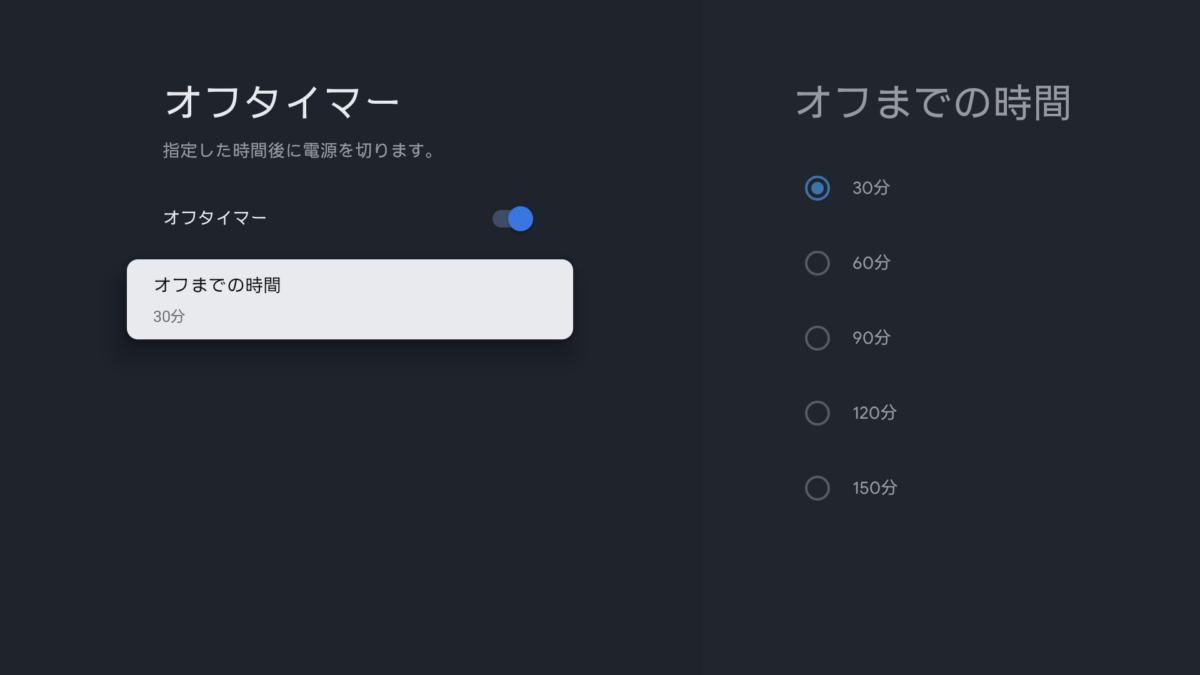
リモコンの [ツール]ボタンを押して[タイマー]―[オフタイマー]の順番に進み「オフタイマー」の設定を「入」にします。そのあと上下のカーソルボタンで[オフまでの時間]が表示されるので、設定時間を選び決定ボタンを押します。これで設定した時間経過後に、テレビが自動でオフになります。
もう1つは指定した時刻に電源を切る「おやすみタイマー」←とってもオススメ!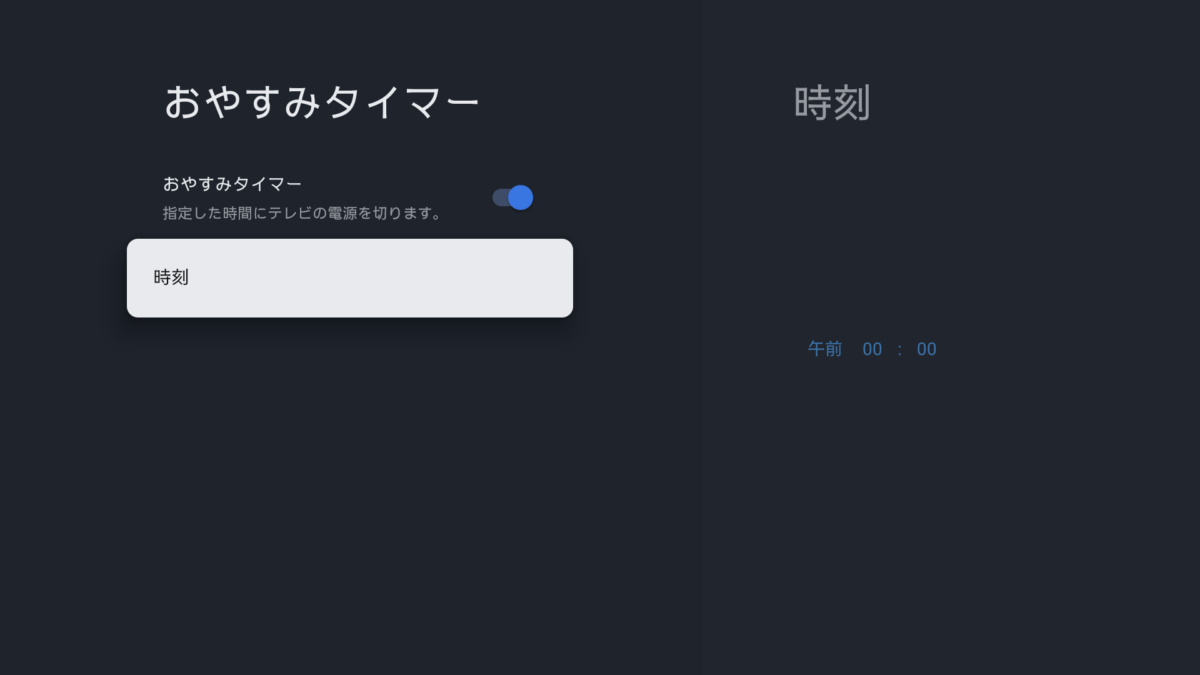
オフタイマーと同じ[ツール]―[タイマー]と進み、「おやすみタイマー」を選択します。そこで「おやすみタイマー」を「入」設定にし、上下カーソルボタンで切りたい時刻を設定します。
- *一部のアプリやメニューの使用中は、指定時刻になっても電源が切れません。
- *タイマーの利用にはテレビの時刻が正しく設定されている必要があります。指定した時刻通りにタイマーが動作しない場合は時刻設定をご確認ください。
<時刻設定の確認方法>
[ツール]―[基本設定]―[システム]―[日付と時刻]を表示し、「放送の時刻と同期優先」がオンになっているか確認してください。
これで「テレビはこれでおしまいね!」ブチ!(電源OFF)「消したらアカーーーーン!!(大泣き)」の流れは回避できますね!たぶん・・・。
ケースその2:心臓が飛び出るほどの大音量を回避したい場合
テレビを見せていて困ること、「リモコン勝手に操作して爆音問題」もありますよね。リモコン大好きな息子はその辺に置いていたリモコンを触り、映画館のような音量で健康食品の通販番組を流していたことが何回もあります。

そのたびにリモコンを取り上げて適当な場所に置き、後々どこに置いたかわからなくなってリモコンを探す日々・・・。
いっそのこと、リモコンをスマートフォンで代用するという手もあるのでこちらもぜひお試しください!
一方、息子からリモコンを取り上げることなく、爆音問題を解決できる機能があったんです!
これはテレビの最大音量を制限する機能です。
リモコンの音量アップボタンを誤操作で長押ししても、設定している音量以上にならず安心です。 リモコンの[ツール]ボタンを押し、
[基本設定]→[システム]→[電源と節電設定]→[安心・節電]→[最大音量の制限]から設定が可能です。
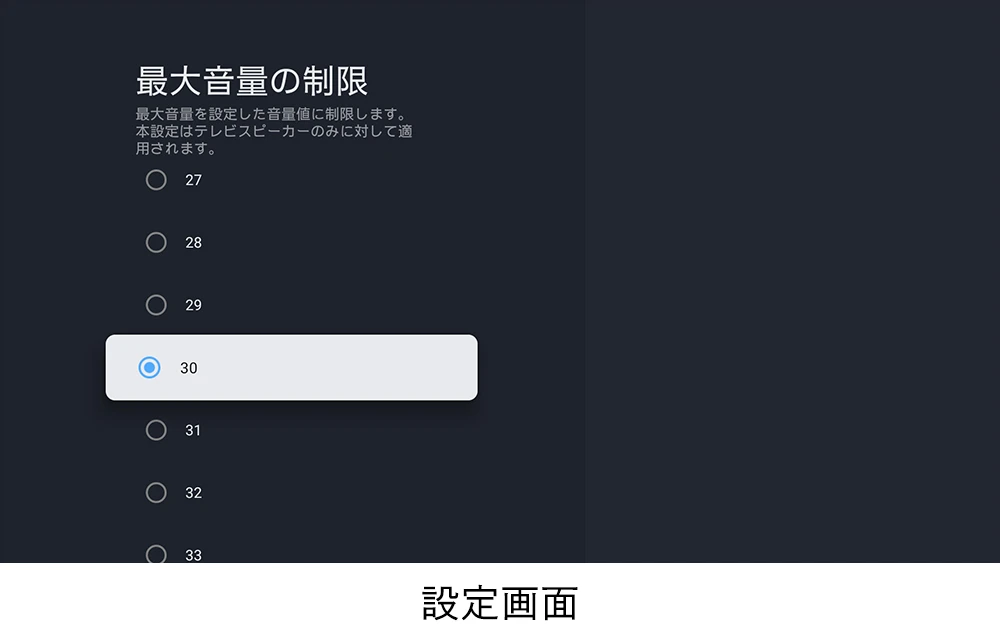

これで突然音量が上がってビックリすることもなくなります!
ケースその3:可愛い写真はみんなで振り返りたいよね!の場合
テレビを放送視聴だけに使うなんてもったいない。思い出の写真をテレビに映して、おじいちゃんやおばあちゃん、家族みんなで語り合ってはいかがでしょうか?
それにはぜひ「Googleフォト」アプリとキャストを使って映してみましょう。
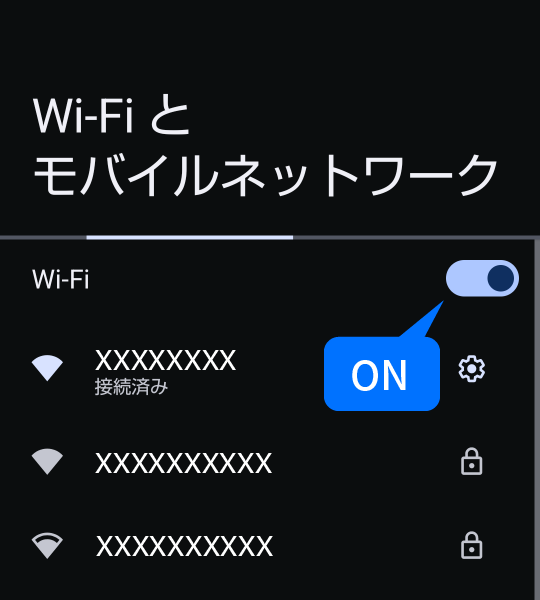
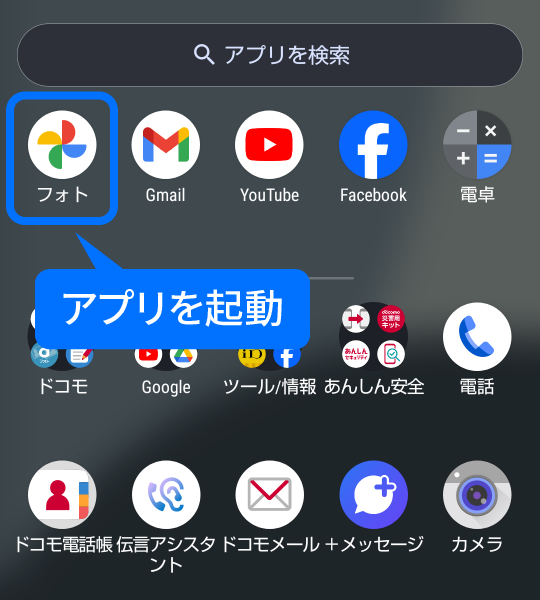
写真/動画を選択
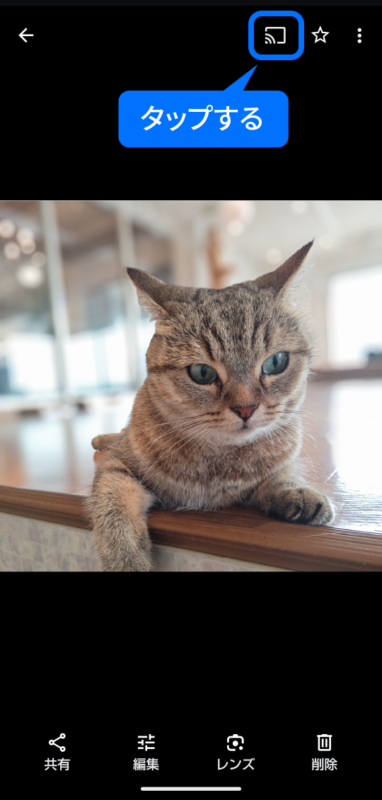
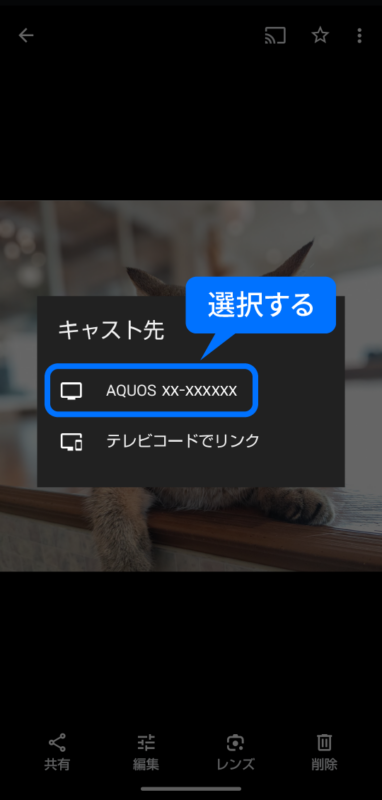
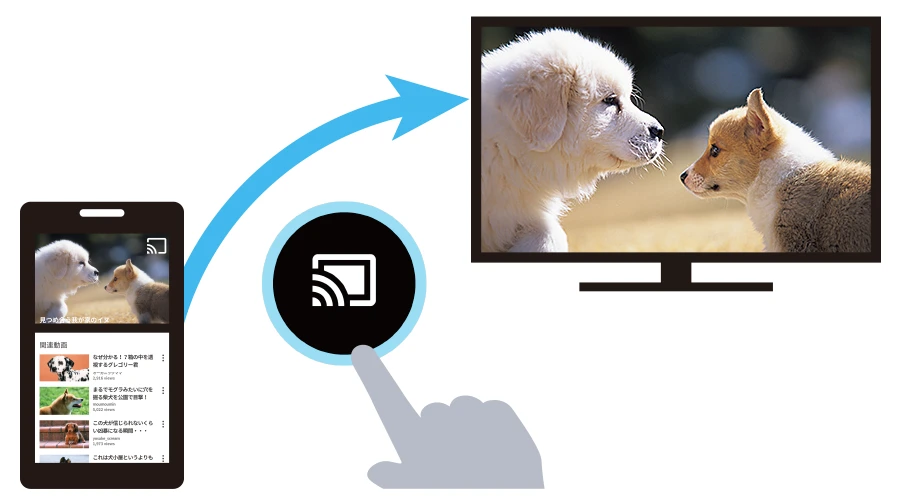
スマホの写真や動画がテレビに表示されます。表示の変更はスマホを操作します。キャストを停止したい場合は、画面上部のキャストアイコンを再度タップ →[接続解除]です。
(テレビの大画面でスマホの写真や動画を楽しもう!)
「あのときの○○の表情が可愛かった」「旅行で行った○○が良かった」など写真や動画を見て振り返ってみてはいかがでしょうか。
- ●対応機種については、サポートページでご確認ください。
他にもAQUOSにはファミリー向け機能がこんなにたくさん搭載されています。※2
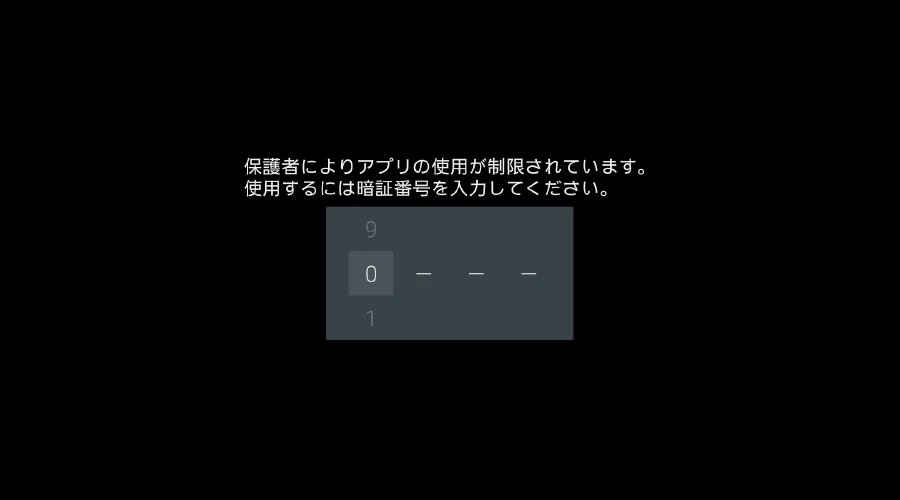
長時間の視聴が気になるときは、事前に暗証番号とアプリを指定することで、そのアプリの使用に暗証番号の入力を求め、使用を制限します。

視聴位置に合わせて画面角度を回転することができますが、付属のネジで固定することで不意の回転を抑えることができます。子どもがテレビに体重をかけた勢いで回転し、子どももテレビも倒れてしまうリスクを回避できます。

USBカメラ(別売)※3を接続すると、大画面テレビをミラー代わりに使ったり、写真、ショートムービーを撮影したりすることができます。さらに写真のデコレーション、ミラーと YouTube の同時表示に対応。ヨガのインストラクターの動画を大画面で視聴しながら、自身のポーズやフォームの確認ができたり、アプリを見ながらお子さんがダンスをしたり、リビングでの楽しみが拡がります。

USBカメラ(別売)※3をつなぐことでビデオ通話も可能になります。大きな画面を見ながら離れた家族と話すことでより身近に感じることができます。

抱っこしていたら寝てしまったのでテレビを消したい、けれど手が離せない!というときは「OK Google,テレビを消して」と言えばパッと消すことも可能です。
<企画担当者一同より>
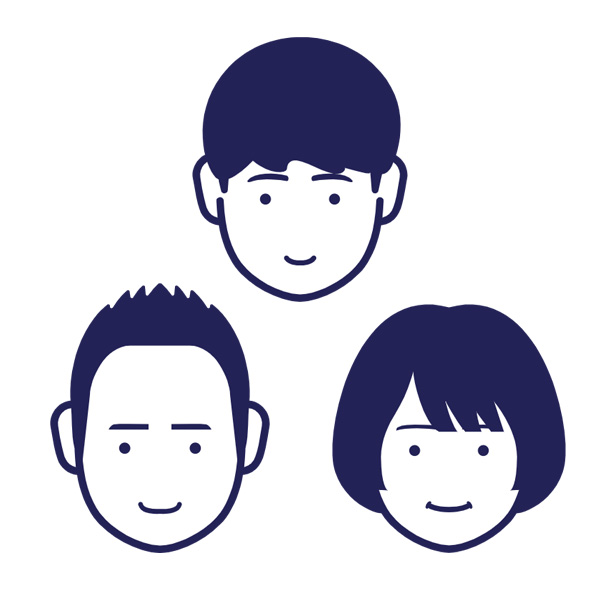
子育てのリアルな意見や体験を元に作られたAQUOSのファミリー向け機能。「痒い所に手が届く」子育て世代には嬉しい機能がたくさん詰まっています!ぜひ存分にご利用いただき、今日も一日がんばりましょう!
- ※1 スマートフォンの動画アプリが Chromecast に対応している必要があります。
- ※2 ご利用の機種によって対応機能が異なります。詳しくは各機種のホームページ、取扱説明書をご確認ください。
- ※3 動作確認済みカメラについては、サポートページ(動作確認済Webカメラ一覧)でご確認ください。
- ※4 テレビに設定している Google アカウントや、検索履歴等によって音声アシスタントの動作が変わることがあります。周囲の環境や、話し方などの条件によっては、音声が正しく認識されない場合があります。
- ●Google TV は、本デバイスのソフトウェア機能の名称であり、 Google LLC の商標です。Google、YouTube、Chromecast built-in、Google Meet、およびその他マークは Google LLC の商標です。
- ●インターネットサービスをご利用には、ブロードバンド環境が必要です(回線業者やプロバイダーとの契約・使用料が必要です。) また、各サービスには別途ユーザー登録や有料となるサービスがあります)。アプリやコンテンツサービスは提供事業者の都合により、予告なく変更・停止・終了する場合があります。第三者が提供するアプリやコンテンツサービスの変更・停止・終了に起因するすべての不具合や受けられた損害については、当社は一切の責任を負いませんので、あらかじめご了承ください。
関連リンク
関連記事
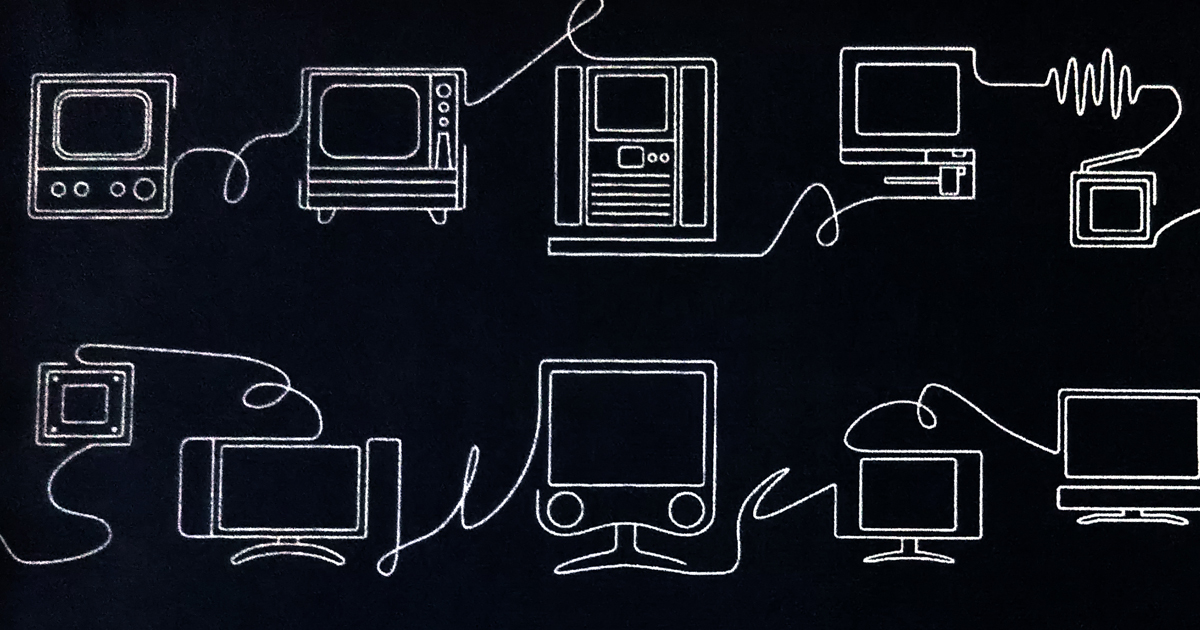




企画のメンバーには今子育て真っ只中の社員が多く、今回搭載した機能の多くは、自分の経験やお客様の声を参考に、あったらいいな、を形にしました。各メンバーやお客様の声を聞いてみると、みなさん悩みは同じなのだと感じました。これからもさまざまなユーザーの方が使いやすく、安心して楽しめるテレビを企画していきたいと思います。